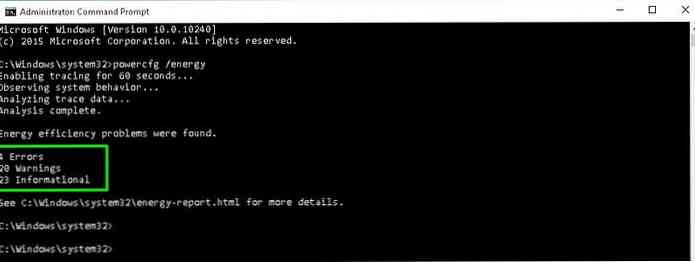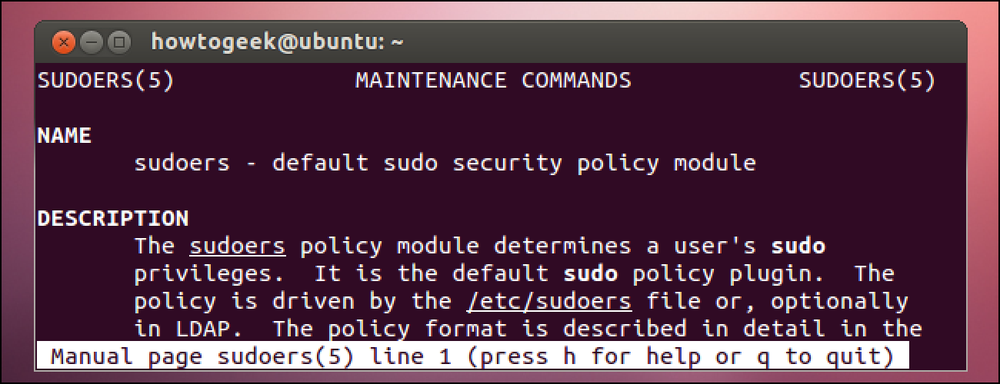8 būdai, kaip pagerinti „Windows 10“ baterijos veikimo laiką
Kaip ir jo pirmtakai, „Windows 10“ taip pat yra su daugybe funkcijų, kurios padidina akumuliatoriaus laiką, įskaitant a visiškai nauja „Battery Saver“ parinktis. Be to, su kai kuriais taip pat atėjo „Anniversary“ naujinimas ir nauji kūrėjų atnaujinimai pakeitimai, padedantys gauti daugiau laiko iš nešiojamojo kompiuterio baterijos.
Tačiau, jei ieškote net daugiau laiko arba baterija neturi pakankamai įkrovimo, tada yra keletas būdų, kaip tai išspręsti.
Be integruotų energijos taupymo parinkčių, žinau daug kitų „Windows 10“ baterijos suvartojimo sumažinimas ir žemiau aš jais dalinuosi su jumis.
1. Išjunkite UI animacijas ir šešėlius
„Windows 10“ sąsaja susideda iš daugelio animacijų ir šešėlių, kad ji atrodytų kieta, bet galite juos išjungti, kad taupytumėte baterijos energiją. Štai kaip:
- Paspauskite Windows + R klavišus ir tipą
cplviduje konors Vykdyti dialogo langas Sistemos ypatybės. - Perkelti į Išplėstinė spustelėkite skirtuką Nustatymai mygtukas po Spektaklis skyrius.
- Dabar pasirinkite Nustatykite geriausius rezultatus ir spustelėkite Gerai išjungti visas animacijas ir šešėlius.

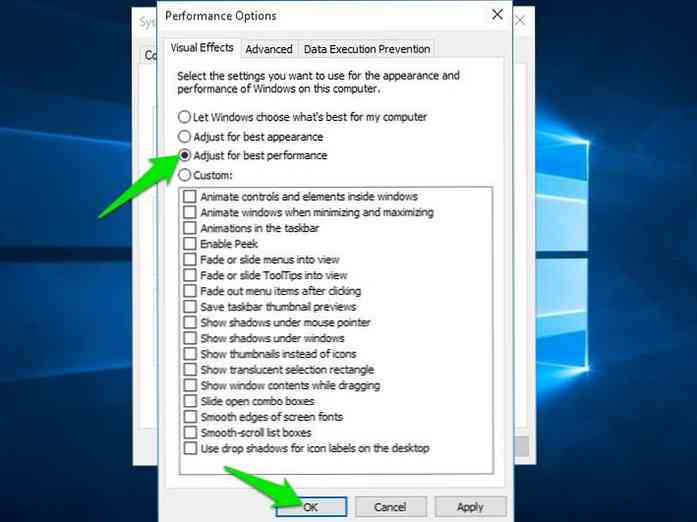
Dabar „Windows“ naudotojo sąsaja bus baterija ir bus lengvesnė.
2. Išjunkite belaidžius signalus
Belaidžiai signalai, pvz „WiFi“ arba „Bluetooth“ maitina daug energijos kadangi jie reikalauja nuolatinių aparatūros komponentų. Tiesiog perjungimas į laidinį ryšį gali padėti taupyti energiją.
Į prisijungti prie interneto, galite naudoti eterneto kabelį ir jei „dice“ veikia „Bluetooth“ sistemoje, eikite į jo laidinę parinktį (pvz., perjunkite belaidžius ausines prie laidinių).
3. Išjungti fono programas
Daugelis „Windows 10“ vietinės programos veikia fone atnaujinti informaciją. Tačiau jie taip pat išleidžia bateriją, net jei nenaudojate. Nepaisant to, „Windows 10“ turi atskirą skyrių, leidžiantį įjungti / išjungti šios fono programos:
- Atviras Pradžios meniu, spustelėkite Nustatymai ir tada eikite į Privatumas.
- Perkelti į Fono programos skyriuje ir pamatysite visas fono programas dešinėje skydelyje. Tiesiog išjungti tuos, kurių jums nereikia.
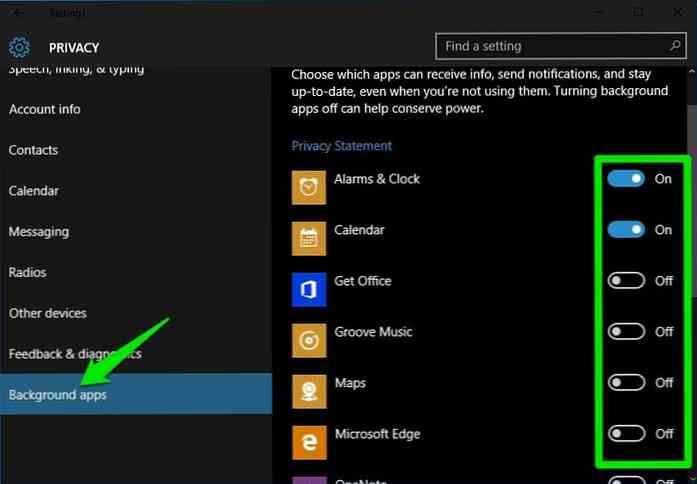
Tik foninis procesas bus išjungtas, pati programa veiks gerai.
4. Valdykite paleisties programas ir paslaugas
Tu gali išjungti nereikalingas paleidimo programas ir paslaugas taupyti baterijos energiją. Patikrinkite, kaip tai padaryti:
Išjungti paleisties programas
- Paspauskite Ctrl + Shift + Esc klavišus, kad atidarytumėte Užduočių tvarkyklė ir pereikite prie Pradėti skirtuką.
- Čia pasirinkite visas nereikalingas paleisties programas ir spustelėkite Išjungti juos sustabdyti.
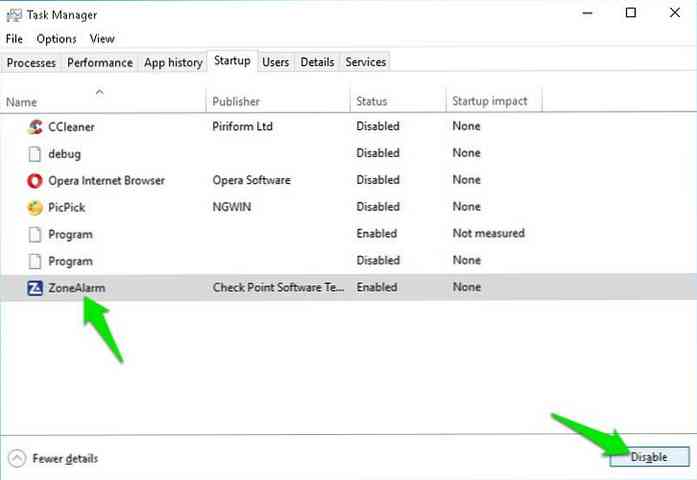
Išjungti paleidimo paslaugas
- Paspauskite Windows + R klavišus ir tipą
msconfigviduje konors Vykdyti dialogo langas Sistemos konfigūracijos langas. - Perkelti į Paslaugos čia pažymėkite skirtuką ir panaikinkite parinktį Slėpti visas „Microsoft“ paslaugas apatiniame kairiajame kampe.
- Dabar pamatysite visas paleidimo paslaugas. Pažymėkite, ko nereikia ir spustelėkite Gerai taikyti pakeitimus. A Reikės iš naujo paleisti kompiuterį kad pakeitimai įsigaliotų.
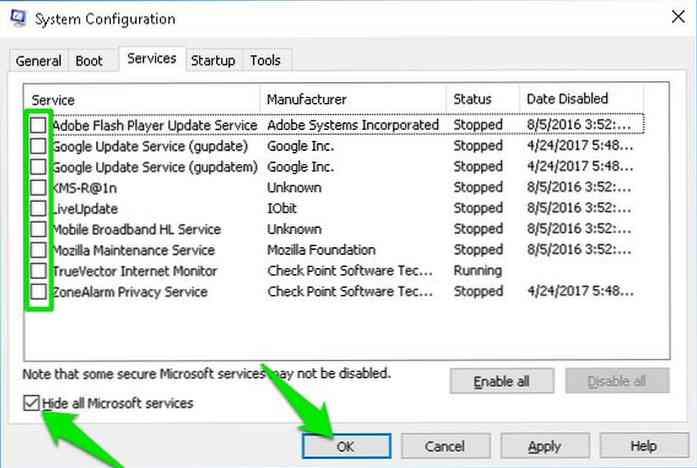
5. Išjunkite kai kuriuos procesoriaus procesorius
Tu gali išjungti kai kuriuos procesoriaus šerdis, kad taupytumėte akumuliatoriaus energiją. Jei norite gauti apytikrę idėją, jei turite 5 pagrindinius kompiuterius ir paprastai tiesiog naršote žiniatinklyje arba atkuriate kai kuriuos medijos failus, tada išjungus 2 korpusą, jūsų darbas neturėtų pakenkti. Štai kaip tai padaryti:
- Paspauskite Windows + R klavišus ir tipą
msconfigviduje konors Vykdyti dialogo langas Sistemos konfigūracijos langas. - Dabar pereikite prie Paleidimas skirtuką ir spustelėkite Išplėstiniai nustatymai pasirinkus dabartinę OS.
- Čia pažymėkite žymės langelį šalia Procesorių skaičius ir naudokite išskleidžiamąjį meniu pasirinkite reikiamą procesorių skaičių. Kad pakeitimai įsigaliotų, reikės iš naujo paleisti kompiuterį.
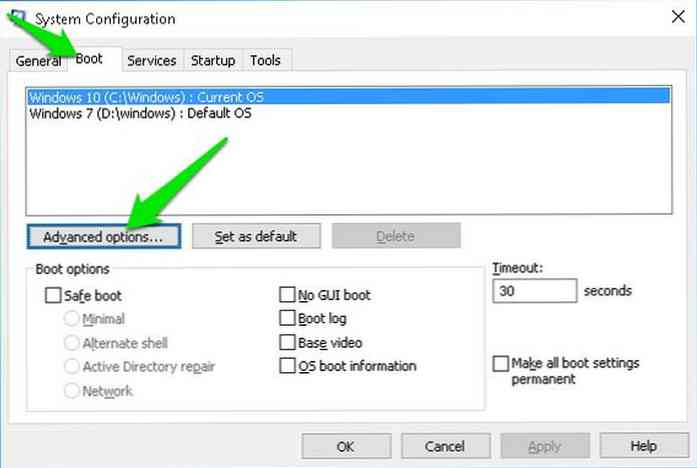
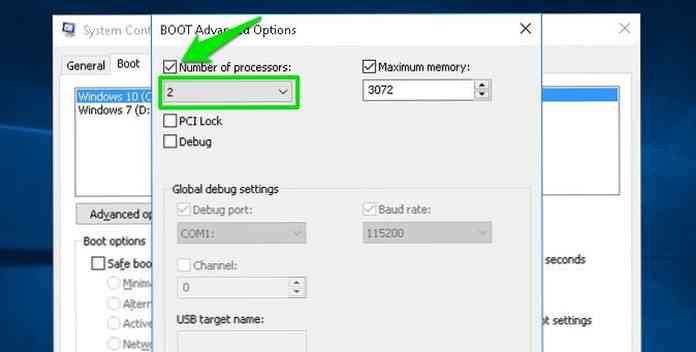
Kadangi procesoriai yra pasyvioje būsenoje, kai jie nenaudojami, taupote tik baterijos energiją, kurią jie naudoja pasyvioje būsenoje (tai yra gana maža). Taigi, gali būti, kad nematysite didelės baterijos veikimo trukmės.
6. Apsaugokite kompiuterį nuo šildymo
Šiluma gali sukelti daug problemų kompiuteriu, o vienas iš jų yra greitesnis akumuliatoriaus nutekėjimas ir nuolatinis akumuliatoriaus veikimo trukmės sumažėjimas. Ličio jonų baterijos (dažniausiai naudojamos šiandien) išleidžiamos greičiau, kai šildomos, nes jonai teka greičiau. Taigi, jei jūsų šildymo nešiojamas kompiuteris turi ličio jonų akumuliatorius, tada baterija greičiau nuteka.
Perkaitimo kompiuteris niekada neturėtų būti pamirštas, pasitikėk manimi, padariau šią klaidą ir mano nešiojamas kompiuteris baterija tapo nenaudinga per mažiau nei du mėnesius. Peržiūrėkite mano vadovą kaip sustabdyti kompiuterį nuo perkaitimo ir atvėsti nustatyti perkaitimo problemas.
7. Patikrinkite akumuliatoriaus drenažo problemas
Galite naudoti komandų eilutės komandą, kad pamatytumėte informaciją apie programas ir procesus, kurie gali naudoti per daug energijos, taip pat rekomendacijas dėl nustatymų, kaip padidinti baterijos veikimo laiką. Pažiūrėkime, kaip jį naudoti:
- Dešiniuoju pelės mygtuku spustelėkite Pradžios meniu mygtuką ir pasirinkite Komandų eilutė (administratorius).
- Čia įveskite komandą
powercfg / energyir paspauskite Enter. Komanda stebės jūsų kompiuterio naudojimą 60 sekundžių. Per šį laikotarpį galite padaryti viską, ką norite. - Po 60 sekundžių, jis sukurs klaidų ir įspėjimų sąrašą ir išsaugokite jį savo kompiuteryje .html formatu. Failo vieta pateikiama pabaigoje, pereikite prie jo prieiti prie ataskaitos.
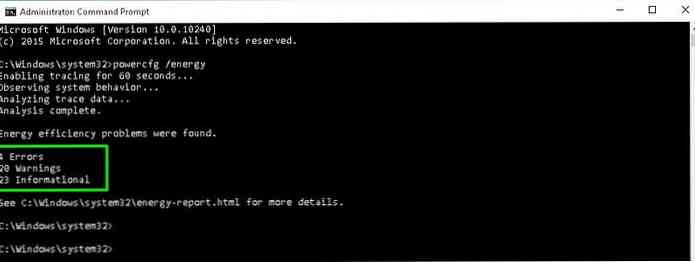
Būsite nustebinti, kiek informacijos ji gali suteikti. Net jei neturite problemų, ji vis tiek pateikti tinkamus patarimus energijos taupymui. Ir prisiminkite, jei nieko nesuprantate; „Google“ yra jūsų draugas.
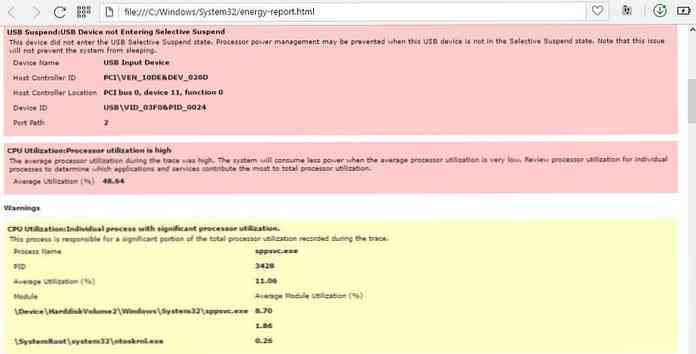
8. Naudojant trečiosios šalies akumuliatoriaus optimizavimo programą
Nors „Windows“ įmontuotos baterijos optimizavimo priemonės yra geros, tačiau yra keletas prieinami trečiųjų šalių akumuliatoriaus padėjėjai kurie yra daug galingesni. Jie gali pasiūlyti realaus laiko baterijų stebėjimą ir patarimus dėl geriausios patirties.
Iš partijos man patinka Akumuliatoriaus optimizavimo priemonė kaip tai ypač sukurta siekiant padidinti bendrą baterijos veikimo laiką taupant energiją.
Programa pirmiausia paprašys jūsų leidimo nuskaityti jūsų kompiuterį, kad sukurtumėte išsamią ataskaitą apie tai, ką galima pagerinti. Po nuskaitymo matysite tinkintą funkcijų ir aparatūros komponentų sąrašą, kurį galite išjungti / įjungti, kad padidintumėte baterijos laiką.
Taip pat rodo bendrą akumuliatoriaus laiką, kurį galite gauti, kai priimsite rekomendaciją. Labai patogu sukurti balansą tarp akumuliatoriaus laiko ir reikalingų funkcijų.
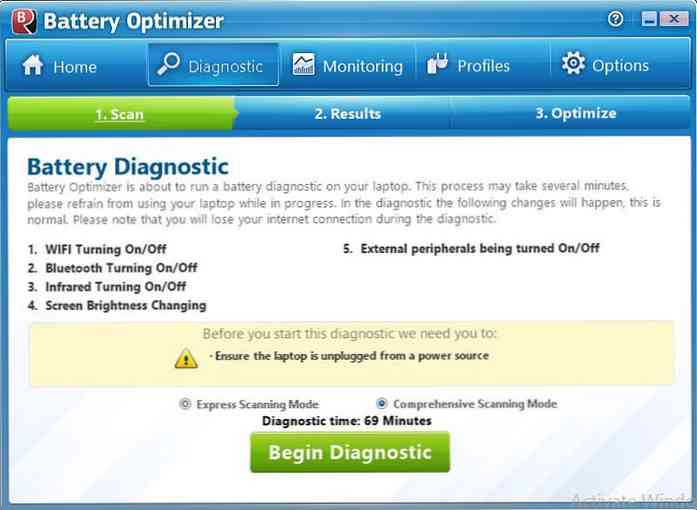
Be to, taip pat stebi jūsų baterijos naudojimą, kad pasiektumėte daugiau įžvalgų. Galite matyti akumuliatoriaus įkrovimo ir iškrovimo modelį ir netgi perspėti, kai akumuliatorius išsilieja greičiau nei įprasta.
Santrauka
Kartu su visais šiais metodais jūs visada turėtų naudoti standartinius energijos taupymo metodus „Windows“ operacinėje sistemoje 10. Pavyzdžiui, automatinio energijos taupymo funkcijos įgalinimas, kai baterija yra maža, pereiti prie energijos taupymo plano, išlaikyti mažą šviesumą ir leisti nešiojamam kompiuteriui automatiškai eiti miegoti, jei jis neveikia 5–10 min.
Įprastinės energijos taupymo parinktys visada yra efektyviausios, tačiau jei norite dar daugiau akumuliatoriaus laiko, galite laikytis išvardytų metodų.